
Comment transférer un calendrier d’Android à Android (2025)

L'application Calendrier sur Android nous aide à garder le contrôle, rendant la vie plus facile à gérer. Nous pouvons l'utiliser pour suivre les événements, les tâches, les rappels, les objectifs, etc. Mais les choses se compliquent lorsque nous passons à un nouveau téléphone Android . Que faire de toutes les dates ou événements importants enregistrés dans l’ancien calendrier du téléphone ? La question de savoir comment transférer le calendrier d' Android vers Android dérange de nombreuses personnes. Si vous rencontrez les mêmes difficultés, cet article vous aidera. Ici, nous allons vous apprendre les quatre meilleures façons de transférer le calendrier vers un nouveau téléphone. Passons en revue chaque solution en détail.
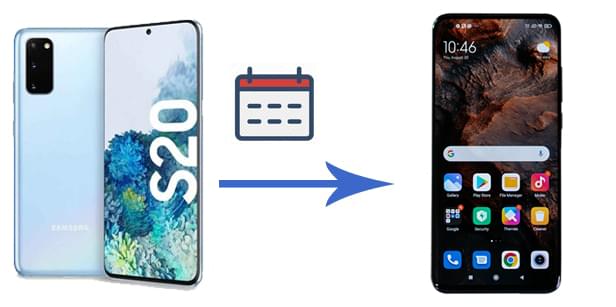
Transférer le calendrier vers un nouveau téléphone est simple tant que vous disposez du bon outil. Ici, nous vous recommandons fortement d’essayer Calendar Transfer . Il s'agit d'un outil de sauvegarde complet pour les appareils Android , offrant des solutions de sauvegarde et de restauration flexibles et efficaces. Vous pouvez sauvegarder votre calendrier à partir d'un ancien téléphone Android , puis restaurer la sauvegarde sur le nouveau téléphone sans effort. Après avoir sauvegardé votre calendrier avec ce logiciel, vous pouvez restaurer de manière sélective le calendrier de votre choix sur n'importe quel appareil Android .
Découvrez plus de fonctionnalités de Calendar Transfer :
Comment transférer un calendrier d' Android vers Android via USB par Calendar Transfer ?
01 Installez le logiciel de transfert de téléphone sur votre ordinateur puis sélectionnez « Sauvegarde du téléphone » dans la boîte à outils.

02 Connectez votre téléphone Android source à votre PC à l'aide d'un câble USB et assurez-vous que le débogage USB est activé sur votre téléphone. Si vous utilisez Android 4.2.2 ou version ultérieure, une fenêtre contextuelle apparaîtra sur votre écran vous demandant l'autorisation d'autoriser le débogage USB. Cliquez simplement sur "OK" pour continuer. Une fois connecté, sélectionnez l'option "Ma sauvegarde" sur l'interface pour continuer.

03 Dans la nouvelle fenêtre, choisissez le type de fichier que vous souhaitez sauvegarder (Calendrier). Ensuite, cliquez sur « Sauvegarder » et votre ordinateur lancera le processus. Une fois terminé, déconnectez votre téléphone Android source de l'ordinateur.

04 Maintenant, connectez le téléphone Android cible à l'ordinateur en suivant les mêmes étapes. Sélectionnez le fichier de sauvegarde correspondant dans Ma sauvegarde. Choisissez les données que vous souhaitez restaurer et cliquez sur « Restaurer sur l'appareil » en bas de l'écran. Suivez les invites du logiciel pour transférer le calendrier sur votre téléphone Android cible.

En vous connectant à votre compte Google, vous pouvez garder votre contenu synchronisé sur vos appareils. C'est un bon moyen de synchroniser les calendriers entre deux appareils Android . Vous pouvez terminer cette tâche en utilisant l'application de calendrier préinstallée sur votre appareil. N'oubliez pas que les deux téléphones Android doivent être connectés à Internet pour synchroniser le contenu.
Voyons comment synchroniser les calendriers entre les appareils sur Android à l'aide d'un compte Google :
Étape 1. Sur votre ancien téléphone Android , accédez à « Paramètres » > « Comptes et synchronisation » pour ajouter votre compte Google. Assurez-vous que la fonctionnalité « Synchroniser le calendrier » est activée.

Étape 2. Ouvrez l'application Calendrier sur votre ancien appareil Android . Cliquez sur l'icône « Plus » en haut à droite, puis appuyez sur « Comptes » pour ajouter votre compte Google.
Étape 3. Sur votre nouveau téléphone Android , ouvrez l'application Calendrier et configurez votre compte Google. Ensuite, les événements du calendrier apparaîtront sur votre nouveau téléphone Android .
Bluetooth est un moyen traditionnel detransférer des fichiers entre appareils Android . Lorsqu'il s'agit de déplacer le calendrier d' Android vers Android , Bluetooth est réalisable pour certains téléphones Android , mais ce n'est pas une solution idéale. Vous devrez transférer manuellement les événements du calendrier, ce qui serait une tâche ardue lorsque vous avez de nombreux événements du calendrier à transférer.
Quoi qu'il en soit, voyons comment transférer le calendrier d'un ancien téléphone Android vers un nouveau téléphone Android via Bluetooth :
Étape 1. Activez Bluetooth sur vos deux téléphones Android via Paramètres, puis associez-les.

Étape 2. Sur votre téléphone Android source, ouvrez l'application de calendrier > appuyez longuement sur les événements du calendrier que vous souhaitez transférer > appuyez sur le bouton « Partager ».
Étape 3. Sélectionnez l'option « Bluetooth », sélectionnez votre téléphone Android cible dans la liste, puis appuyez sur « Envoyer ».
Étape 4. Acceptez le fichier sur votre appareil cible.
De nombreux fabricants de téléphones ont développé leurs applications officielles de transfert de données pour aider les utilisateurs à effectuer la transition des données. En fonction de la marque de votre téléphone Android cible, l'application de transfert de données que vous pouvez utiliser varie. Si votre appareil cible est un téléphone Samsung, vous pouvez utiliser le Samsung Smart Switch pour déplacer le calendrier d'un autre Android vers votre appareil Samsung.
Voici les étapes à suivre pour transférer le calendrier d' Android vers Samsung via Samsung Smart Switch :
Étape 1. Téléchargez et installez Samsung Smart Switch sur vos deux téléphones.
Étape 2. Sur votre ancien téléphone Android , appuyez sur « Envoyer des données », puis sélectionnez « Sans fil ».

Étape 3. Appuyez sur « Oui » sur votre Samsung pour connecter vos appareils. Une fois la connexion établie, vous verrez les éléments que vous pouvez transférer sur l'ancien écran Android .
Étape 4. Sur votre ancien Android , sélectionnez « Calendrier » dans la liste, puis appuyez sur « Envoyer ».
Étape 5. Appuyez sur « OK » sur votre téléphone Samsung et le transfert commencera.
C'est tout pour savoir comment transférer le calendrier d' Android vers Android . Parmi ces options, la plus recommandée serait Calendar Transfer . À l'aide de ce logiciel, vous pouvez transférer sélectivement le calendrier sur votre nouveau téléphone. Il est sans risque et en lecture seule et ne nécessite pas Internet pour effectuer le transfert. Ce logiciel peut garantir que toutes vos données transférées sont sûres et intactes. Allez-y, installez Calendar Transfer et voyez comment cela fonctionne pour vous.
Articles connexes :
Comment sauvegarder facilement le calendrier sur Android [Mise à jour]
Comment transférer le calendrier de Samsung vers Samsung sans douleur ? (Guide complet)
5 façons d'exporter le calendrier Samsung de manière transparente [éprouvé et sûr]
Comment restaurer les événements du calendrier sur un téléphone Android (taux de réussite de 98 %)





